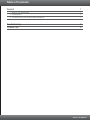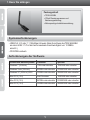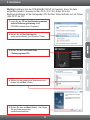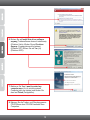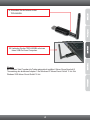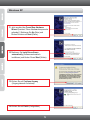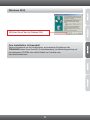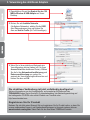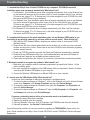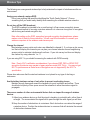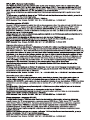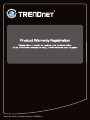Trendnet TEW-646UBH Quick Installation Guide
- Kategorie
- WLAN-Zugangspunkte
- Typ
- Quick Installation Guide

Anleitung zur Schnellinstallation
TEW-646UBH
1.01

Table of Contents
Version 01.08.2011
Deutsch 1
Troubleshooting 8
Wireless Tips 9
1. Bevor Sie anfangen 1
2. Installation 2
3. Verwendung des drahtlosen Adapters 7

1
1. Bevor Sie anfangen
Packungsinhalt
Systemanforderungen
Unterstützte Betriebssysteme Prozessor Speicher
Windows 7 (32/64-bit)
Windows Vista (32/64-bit)
Windows XP (32/64-bit)/2000
1GHz oder schneller
800MHz oder schneller
300MHz oder schneller
1GB RAM oder schneller
512MB RAM oder schneller
256MB RAM oder schneller
Mac OS X (10.5)
Mac OS X (10.6)
Mac OS X (10.4)
867MHz oder schneller
333MHz oder schneller
Intel-Prozessor
512MB RAM oder schneller
256MB RAM oder schneller
1GB RAM oder schneller
Ÿ
an einen USB-1.1-Port wird eine maximale Geschwindigkeit von 12 MBit/s
erreicht.)
ŸCD-ROM-Laufwerk
USB-Port: 2.0 oder 1.1 (Wichtiger Hinweis: Beim Anschluss des TEW-646UBH
Ÿ
ŸCDmit Dienstprogrammen und
Bedienungsanleitung
ŸMehrsprachige Installationsanleitung
TEW-646UBH
Anforderungen der Software

2
2. Installation
1. Legen Sie die CD mit den Dienstprogrammen
und der Bedienungsanleitung in das
CD-ROM-Laufwerk Ihres Computers.
Wichtig! Installieren Sie den TEW-646UBH NICHT im Computer, bevor Sie dazu
aufgefordert werden. Hinweise zu Mac OS X (10.4-10.6) finden Sie in der
Bedienungsanleitung auf der beiliegenden CD. Die Mac-Treiber befinden sich im Ordner
„Mac OS X“ der CD.
3. Klicken Sie dann auf Install Utility
(Treiberprogramm-CD).
2. Klicken Sie auf Run Autorun.exe
(setup.exe ausführen) (nur Windows 7/Vista).
4. Wählen Sie die gewünschte Sprache aus und
klicken Sie auf Next (Weiter).
5. Klicken Sie dann auf Next (Weiter). Und Folgen
Sie den Anweisungen des
Installationsassistenten.

3
8. Nehmen Sie die Treiber- und Dienstprogramm-
CD-ROM aus dem CD-ROM-Laufwerk Ihres
Computers.
6. Klicken Sie auf Install this driver software
anyway (Treibersoftware dennoch installieren).
(Windows Vista). Klicken Sie auf Continue
Anyway (Vorgang dennoch fortsetzen).
(Windows XP). Klicken Sie auf Yes (Ja)
(Windows 2000).
7. Markieren Sie Yes, I want to restart my
computer now (Ja, ich möchte meinen
Computer jetzt neu starten) und klicken Sie
dann auf Finish (Fertigstellen).

4
Hinweis:
Bei Windows Vista/7 werden die Treiber automatisch installiert. Gehen Sie zu Abschnitt 3
“Verwendung des drahtlosen Adapters”. Bei Windows XP fahren Sie mit Schritt 11 fort. Bei
Windows 2000 fahren Sie mit Schritt 15 fort.
10. Verbinden Sie den TEW-646UBH mit einem
freien USB-Port Ihres Computers.
9. Schrauben Sie die Antenne in den
TEW-646UBH.

5
Windows XP
12. Markieren Sie Install the software
automatically (Software automatisch
installieren) und klicken Sie auf Next (Weiter).
13. Klicken Sie auf Continue Anyway
(Vorgang dennoch fortsetzen).
14. Klicken Sie auf Finish (Fertigstellen).
11. Jetzt erscheint der Found New Hardware
Wizard (Assistent “Neue Hardwarekomponente
gefunden”). Markieren Sie No (Nein) und
klicken Sie dann auf Next (Weiter).

6
Windows 2000
15. Klicken Sie auf Yes (Ja) (Windows 2000).
Ihre Installation ist beendet!
Weitere Informationen zu den Konfigurations- und erweiterten Einstellungen des
TEW-646UBH finden Sie im Abschnitt „Problembehandlung“ der Bedienungsanleitung auf
der beiliegenden CD-ROM oder auf der Website von Trendnet unter
http://www.trendnet.com.

7
3. Verwendung des drahtlosen Adapters
Die drahtlose Verbindung ist jetzt vollständig konfiguriert
Registrieren Sie Ihr Produkt
Nehmen Sie sich bitte einen Moment Zeit und registrieren Sie Ihr Produkt online, so dass Sie
unsere umfassenden Support- und Kundendienstleistungen in Anspruch nehmen können:
www.trendnet.com/register Vielen Dank für den Kauf eines TRENDnet-Produkts.
Weitere Informationen zu den Konfigurations- und erweiterten Einstellungen des
TEW-646UBH finden Sie im Abschnitt „Problembehandlung“ der Bedienungsanleitung auf
der beiliegenden CD-ROM oder auf der Website von Trendnet unter
http://www.trendnet.com.
1. Doppelklicken Sie auf das Symbol für den 150
MBit/s Wireless-N USB-Adapter auf Ihrem
Desktop.
3. Wenn Sie in Ihrem drahtlosen Netzwerk eine
Verschlüsselung aktiviert haben (z.B. für Ihren
Access Point oder drahtlosen Router): Wählen
Sie die Art der Netzwerkauthentifizierung und
Datenverschlüsselung aus, geben Sie
zweimal den Verschlüsselungsschlüssel ein und
klicken Sie dann auf OK.
2. Klicken Sie auf Available Networks
(Verfügbare Netzwerke), wählen Sie die SSID
(den Netzwerknamen) aus und klicken Sie
dann auf Add to Profile (Zu Profil hinzufügen).
Seite laden ...
Seite laden ...
Seite laden ...
Seite laden ...
Seite laden ...
Seite laden ...
Seite laden ...
-
 1
1
-
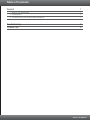 2
2
-
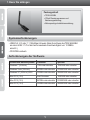 3
3
-
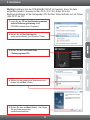 4
4
-
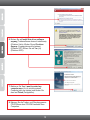 5
5
-
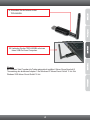 6
6
-
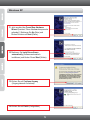 7
7
-
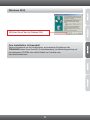 8
8
-
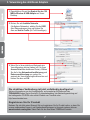 9
9
-
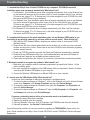 10
10
-
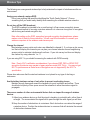 11
11
-
 12
12
-
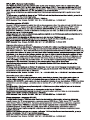 13
13
-
 14
14
-
 15
15
-
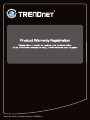 16
16
Trendnet TEW-646UBH Quick Installation Guide
- Kategorie
- WLAN-Zugangspunkte
- Typ
- Quick Installation Guide
in anderen Sprachen
- English: Trendnet TEW-646UBH
Verwandte Papiere
-
Trendnet TEW-648UBM Quick Installation Guide
-
Trendnet TEW-645UB Quick Installation Guide
-
Trendnet TEW-643PI Quick Installation Guide
-
Trendnet RB-TEW-684UB Quick Installation Guide
-
Trendnet TEW-421PC Quick Installation Guide
-
Trendnet TEW-424UB Quick Installation Guide
-
Trendnet TV-IP312WN Quick Installation Guide
-
Trendnet RB-TV-IP422WN Quick Installation Guide
-
Trendnet TV-IP410WN Quick Installation Guide
-
Trendnet TU-S9 Quick Installation Guide